
So konvertieren Sie PowerPoint Schritt für Schritt in Word
Manchmal ist es praktisch, PowerPoint-Präsentationen schnell in Word konvertieren zu können. Die auf diese Weise erstellten Dokumente helfen dem Publikum, die Präsentation zu verfolgen, Notizen zu machen und das Material zu studieren, nachdem die Präsentation beendet ist. In diesem Artikel erklären wir, wie Sie eine PPT- Datei in einfachen Schritten in Word konvertieren .
- Von PowerPoint zu Word wechseln: Welche Schritte sind zu befolgen?
- Das Konvertieren von PowerPoint in Word wird in drei Schritten erläutert
- Schritt 1: Exportieren Sie die PowerPoint-Datei
- Schritt 2: Dokument erstellen
- Schritt 3: Konvertieren Sie Folien in Word
- PowerPoint in Word konvertieren: Was tun, wenn Sie ein Problem haben?
Von PowerPoint zu Word wechseln: Welche Schritte sind zu befolgen?
Um ein Word-Dokument aus Ihrem aktuellen PowerPoint-Projekt zu generieren, müssen Sie den Befehl “Exportieren” verwenden. in verfügbarer Präsentationssoftware . Auf diese Weise können Sie nicht nur von einem Format in ein anderes wechseln, sondern auch später die Präsentationen im Word-Dokument bearbeiten. Die Software bietet zahlreiche Exportmöglichkeiten.
Das Konvertieren von PowerPoint in Word wird in drei Schritten erläutert
Projekte in PowerPoint können schnell in Word konvertiert werden. Dazu müssen Sie nur die gewünschte Präsentation öffnen und die unten angegebenen Schritte ausführen.
Schritt 1: Exportieren Sie die PowerPoint-Datei
Starten Sie im ersten Schritt den Präsentationsexport nach Word: Klicken Sie auf? Datei? und dann auf “Exportieren”.
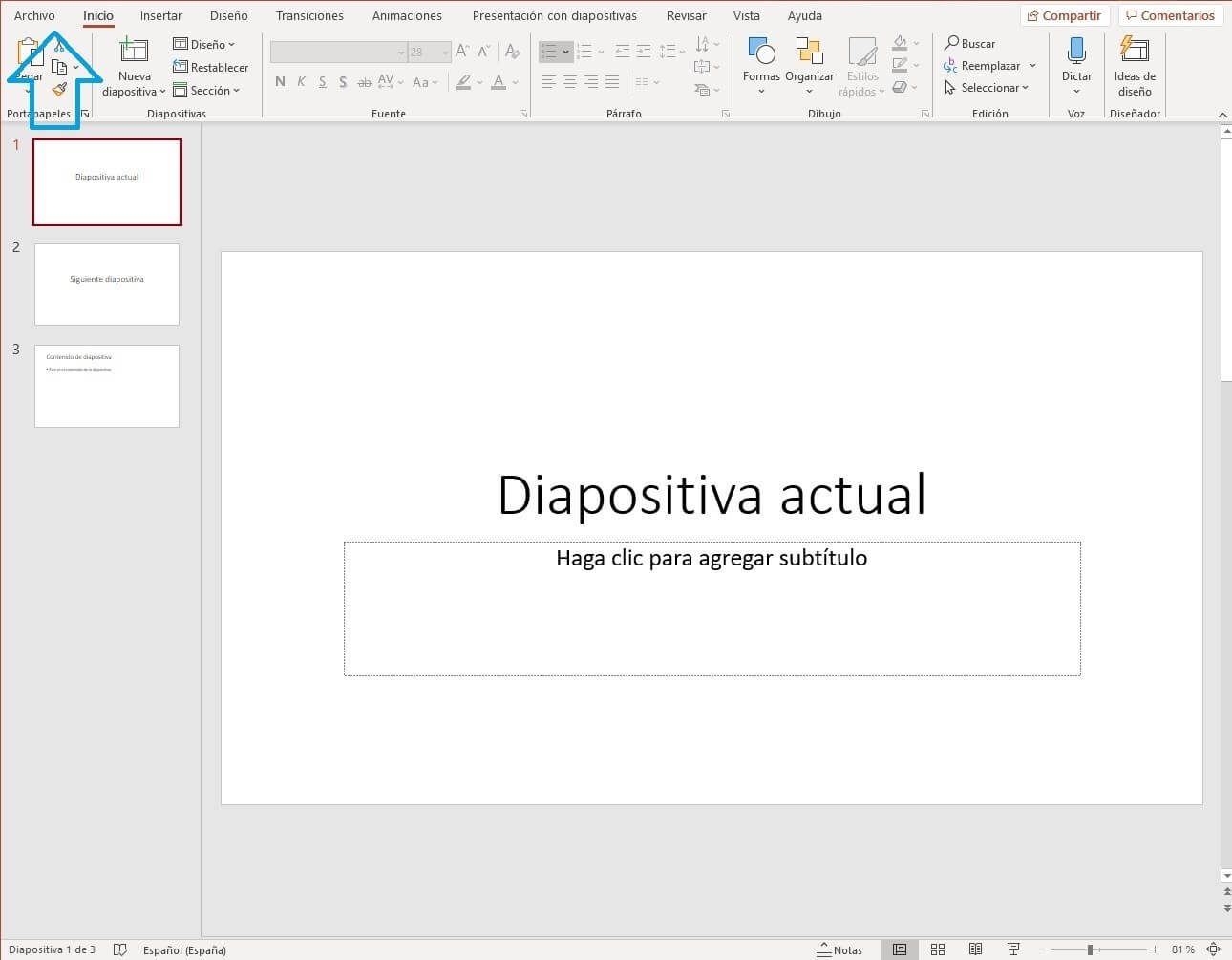
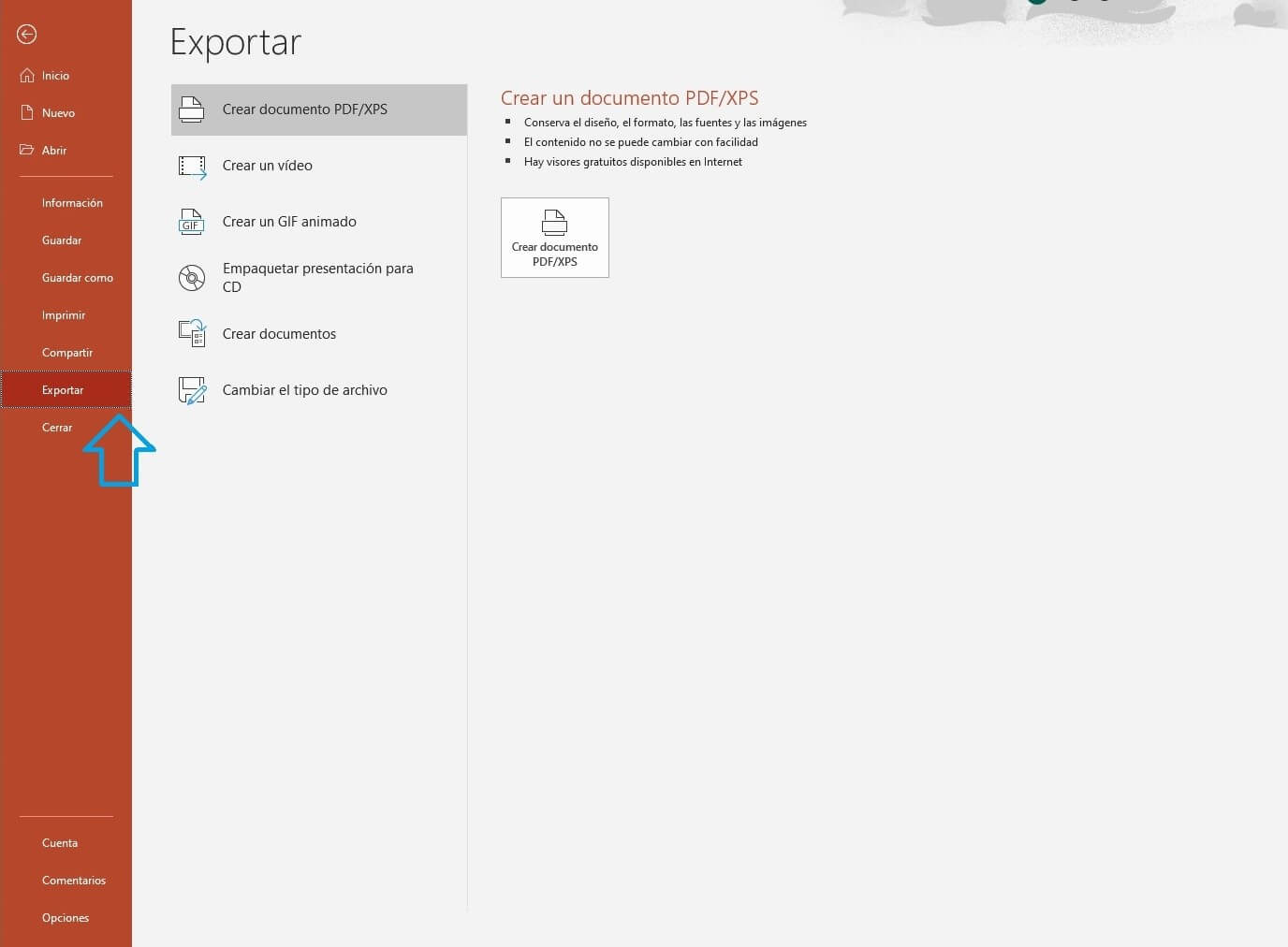
Schritt 2: Dokument erstellen
Die Option, mit der Sie ein PowerPoint nach Word übertragen können, heißt “Dokumente erstellen”. Klicken Sie darauf und dann auf die entsprechende Schaltfläche.
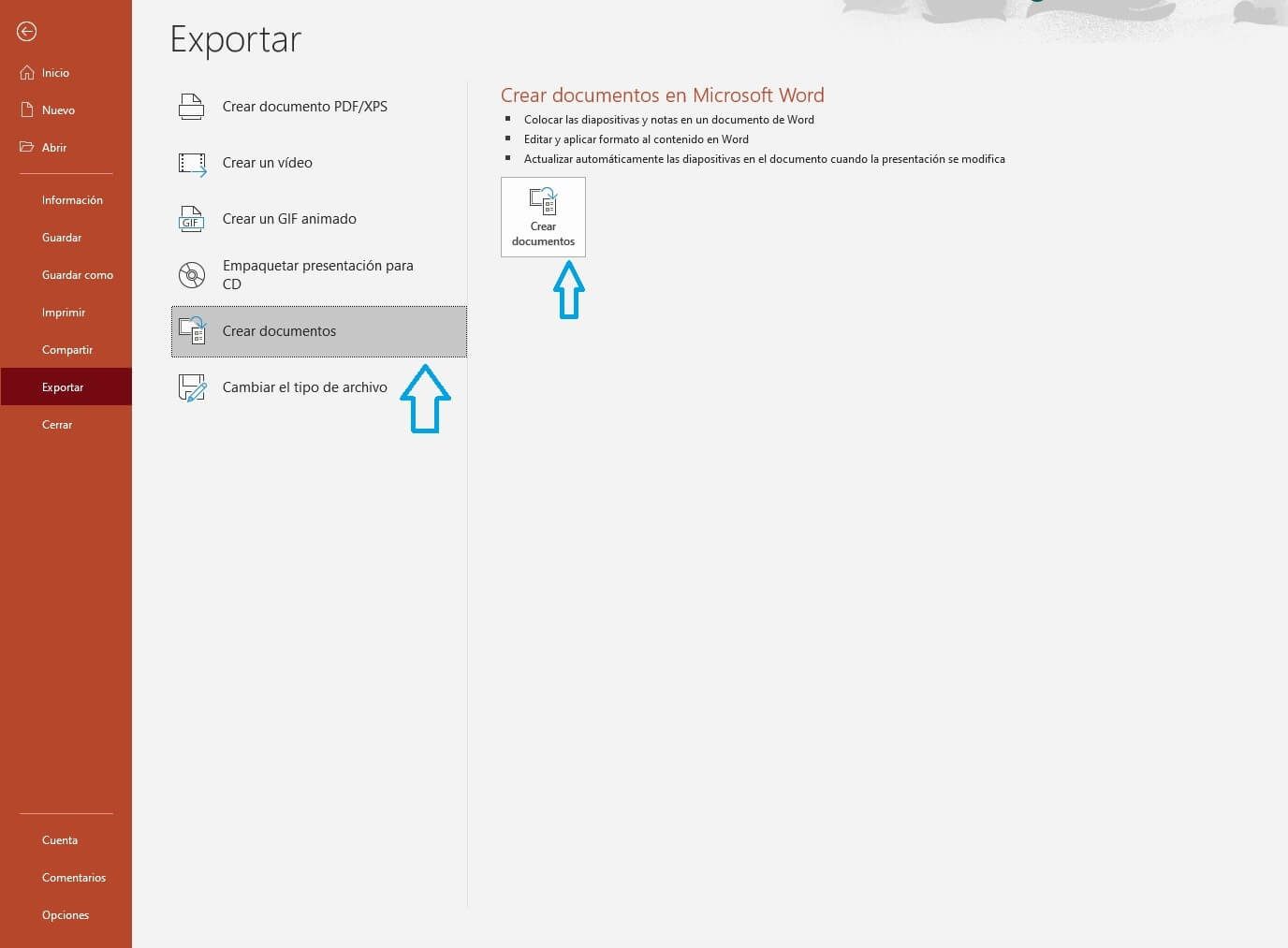
Schritt 3: Konvertieren Sie Folien in Word
Dann erscheint ein Menü mit dem Titel “An Microsoft Word senden”. Hier können Sie die verschiedenen Seitenlayouts sehen und entscheiden, welches Sie bevorzugen. Wählen Sie das am besten geeignete Seitenlayout.
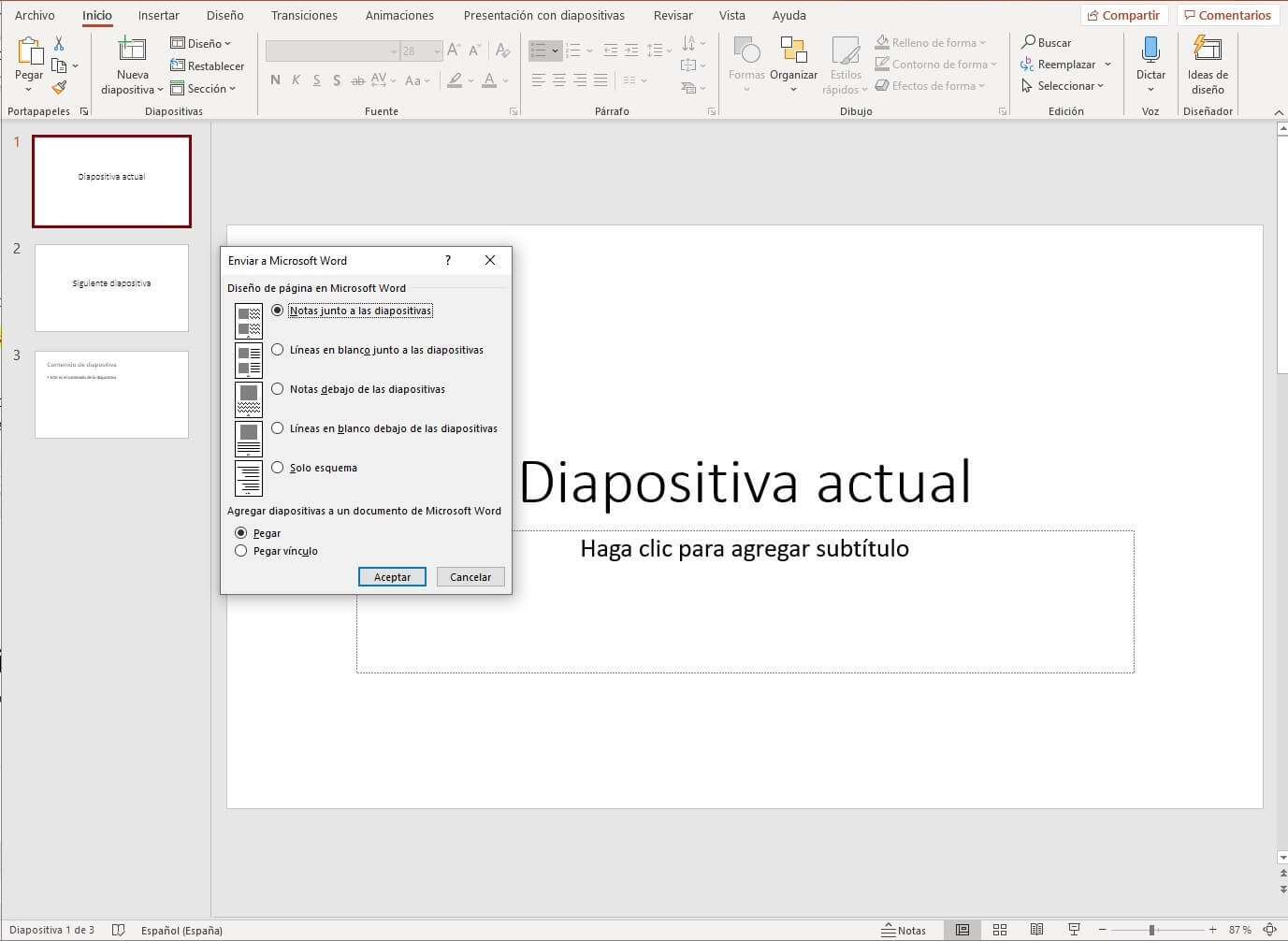
Dies sind die verfügbaren Optionen:
- Notizen neben Folien
- Leere Linien neben Folien
- Hinweise unter den Folien
- Leere Linien unter den Folien
- Nur Schema
Sie können entscheiden, ob Sie Ihre Notizen hinzufügen oder Leerzeilen für die Öffentlichkeit hinterlassen möchten . Die Option? Nur Schema? Dies ist nützlich, wenn Sie dem Publikum einen Präsentationsplan geben möchten.
Unten können Sie zwischen? Einfügen? oder? Link einfügen? ?Einfügen? Übersetzt alle PowerPoint-Inhalte statisch in Word. Wenn Sie andererseits einen Link einfügen und den Inhalt in der PowerPoint-Datei ändern, ändern sich diese auch in Word.
PowerPoint in Word konvertieren: Was tun, wenn Sie ein Problem haben?
Wenn die Präsentationen lang sind und mehrere audiovisuelle Ressourcen eingefügt wurden, kann die Konvertierung lange dauern oder sogar mit einer Fehlermeldung enden. Teilen Sie in diesem Fall die PowerPoint-Präsentation in mehrere Teile, bevor Sie sie in Word konvertieren. Jede Teilpräsentation kann exportiert und dann in Word mit den anderen verbunden werden.